Πώς να κάνετε Screen Mirror σε iPhone με USB ή ασύρματα
Υπάρχουν πολλοί λόγοι για τους οποίους πρέπει να το κάνετε κατοπτρισμός οθόνης στο iPhone σαςΓια παράδειγμα, όταν θέλετε να μοιραστείτε ένα βίντεο που έχει εγγραφεί στο iPhone σας, η λειτουργία κατοπτρισμού οθόνης σάς επιτρέπει να προβάλετε το περιεχόμενο με την οικογένειά σας στη μεγάλη οθόνη. Εάν θέλετε να προβάλετε το gameplay του κινητού σας σε μια τηλεόραση, πρέπει επίσης να έχετε πρόσβαση σε αυτήν. Σε κάθε περίπτωση, αυτός ο οδηγός προσδιορίζει τις αποδεδειγμένες μεθόδους για τη μετάδοση της οθόνης του iPhone σας σε έναν υπολογιστή, φορητό υπολογιστή ή τηλεόραση.
ΠΕΡΙΕΧΟΜΕΝΟ ΣΕΛΙΔΑΣ:
Μέρος 1. Τι είναι το Screen Mirroring στο iPhone
Όπως υποδηλώνει και ο όρος, η λειτουργία κατοπτρισμού οθόνης iPhone σάς επιτρέπει να κατοπτρίζετε τα πάντα στην οθόνη του iPhone σας σε άλλες συσκευές, όπως υπολογιστή, φορητό υπολογιστή, συσκευή ροής, τηλεόραση και άλλα. Μπορεί επίσης να στέλνει και να αναπαράγει ήχο από το iPhone σας σε άλλες συμβατές συσκευές.
Το περιεχόμενο που μπορείτε να προβάλετε περιλαμβάνει gameplay, ταινίες, τηλεοπτικές εκπομπές, παρουσιάσεις, φωτογραφίες, αυτοσχέδια βίντεο και πολλά άλλα. Για τα iPhone, τροφοδοτείται από μια υποκείμενη τεχνολογία συνδεσιμότητας, το AirPlay ή ένα καλώδιο USB, ανάλογα με τις άλλες συσκευές.
Όταν χρειάζεται να κάνετε κατοπτρισμό οθόνης στο iPhone
1. Βελτιώστε τις εμπειρίες θέασης, όπως την παρακολούθηση ταινιών.
2. Παρουσιάστε διαφάνειες, έγγραφα και βίντεο απρόσκοπτα.
3. Παρακολουθήστε ταινίες, τηλεοπτικές εκπομπές και ζωντανές εκδηλώσεις σε μεγάλη οθόνη.
4. Απολαύστε καθηλωτικό gameplay.
5. Κοινοποιήστε εκπαιδευτικό περιεχόμενο χωρίς περιορισμούς.
Μέρος 2. Πώς να κάνετε Screen Mirror iPhone στην τηλεόραση
Ανάλογα με τη μάρκα και το μοντέλο της τηλεόρασής σας, μπορείτε να κάνετε κατοπτρισμό οθόνης από το iPhone σας σε μια τηλεόραση με καλώδιο USB ή μέσω AirPlay. Σας παρουσιάζουμε οδηγίες για τις μεγάλες μάρκες smart TV και συσκευές ροής, αντίστοιχα.
Πώς να κάνετε κατοπτρισμό οθόνης iPhone σε Apple TV
Η καλύτερη επιλογή για να κάνετε mirroring οθόνης στη συσκευή σας iOS στην Apple TV είναι το AirPlay. Δεδομένου ότι όλες ανήκουν στο οικοσύστημα της Apple, μπορείτε να κάνετε mirroring οθόνης στο iPhone σας στην τηλεόραση ασύρματα. Σχεδόν όλες οι Apple TV ενσωματώνουν το AirPlay. Επιπλέον, αυτός ο τρόπος είναι διαθέσιμος σε όλες τις smart TV που είναι εξοπλισμένες με AirPlay 2. Μπορείτε επίσης να χρησιμοποιήσετε το AirPlay για να κάνετε mirroring στο iPhone σας στο MacBook σας, αλλά δεν υπάρχει... AirPlay για Windows.
Βήμα 1. Βεβαιωθείτε ότι το iPhone και η τηλεόρασή σας είναι συνδεδεμένα στο ίδιο δίκτυο Wi-Fi.
Βήμα 2. Ενεργοποιήστε την Apple TV σας και μεταβείτε στο Ρυθμίσεις σελίδα, επιλέξτε AirPlayκαι ενεργοποιήστε το.
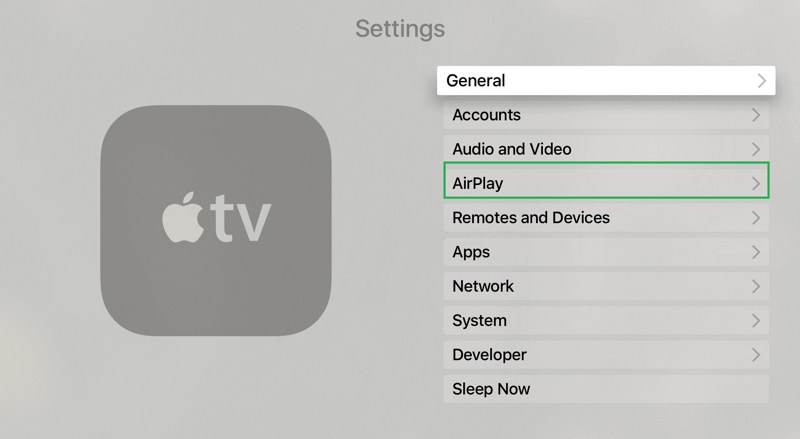
Βήμα 3. Ενεργοποιήστε το iPhone σας και εισαγάγετε το Κέντρο Ελέγχου.
Βήμα 4. Αγγίξτε το Screen Mirroring κουμπί.
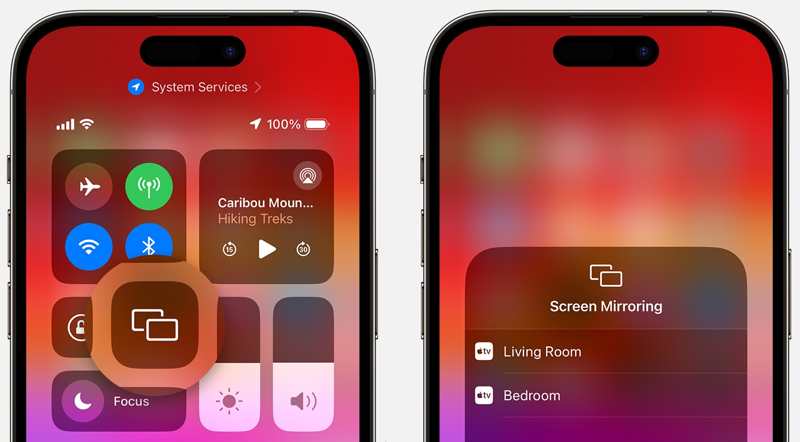
Βήμα 5. Θα αναζητήσει τις διαθέσιμες συσκευές. Στη συνέχεια, πατήστε την Apple TV σας.
Βήμα 6. Εάν εμφανιστεί ένας κωδικός πρόσβασης AirPlay στην οθόνη της τηλεόρασής σας, εισαγάγετέ τον στο iPhone σας για να επιτρέψετε τη σύνδεση.
Βήμα 7. Τώρα, παίξτε ένα βίντεο, φωτογραφίες, ένα παιχνίδι για κινητά ή οτιδήποτε θέλετε να παρακολουθήσετε στην Apple TV σας.
Σημείωση: Για να διακόψετε τον κατοπτρισμό οθόνης iPhone σε Apple TV, ανοίξτε Κέντρο Ελέγχου, πατήστε Screen Mirroring, και χτυπήστε Διακοπή κατοπτρισμού.
Πώς να κάνετε Screen Mirror από iPhone σε LG TV
Το AirPlay 2 είναι συμβατό μόνο με συγκεκριμένα μοντέλα LG Smart TV, συμπεριλαμβανομένων των περισσότερων συσκευών που κυκλοφόρησαν το 2021 και αργότερα. Εάν δεν είστε σίγουροι, ρωτήστε τον κατασκευαστή σας και ελέγξτε τη συμβατότητα. Διαφορετικά, θα πρέπει να μετατρέψετε τον κατοπτρισμό οθόνης σε iPhone σε τηλεόραση LG με καλώδιο USB.
Μέσω AirPlay
Βήμα 1. Κάντε κλικ στο Αρχική στην τηλεόρασή σας LG. Βεβαιωθείτε ότι το iPhone και η τηλεόραση LG είναι συνδεδεμένα στο ίδιο Wi-Fi.
Βήμα 2. Επιλέξτε AirPlay καρτέλα στο Ταμπλό αυτοκίνητου τμήμα.
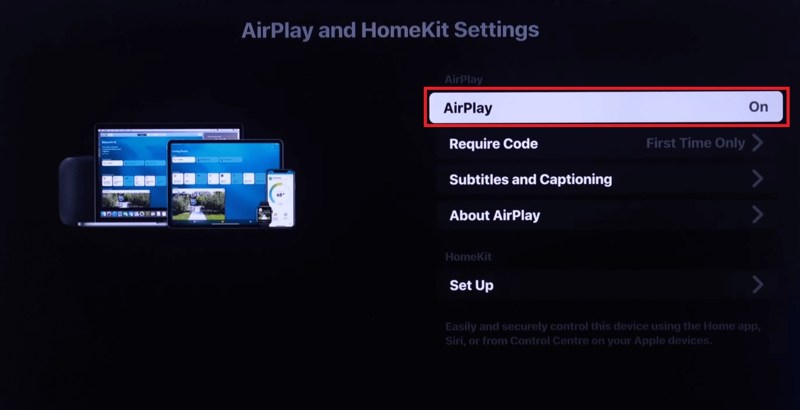
Βήμα 3. Κάντε κλικ στο Ρυθμίσεις AirPlay και HomeKit επιλογή, επιλέξτε AirPlay, και γυρίστε το On.
Βήμα 4. Επίσης, πατήστε Screen Mirroring στο Κέντρο Ελέγχου στο iPhone σας.
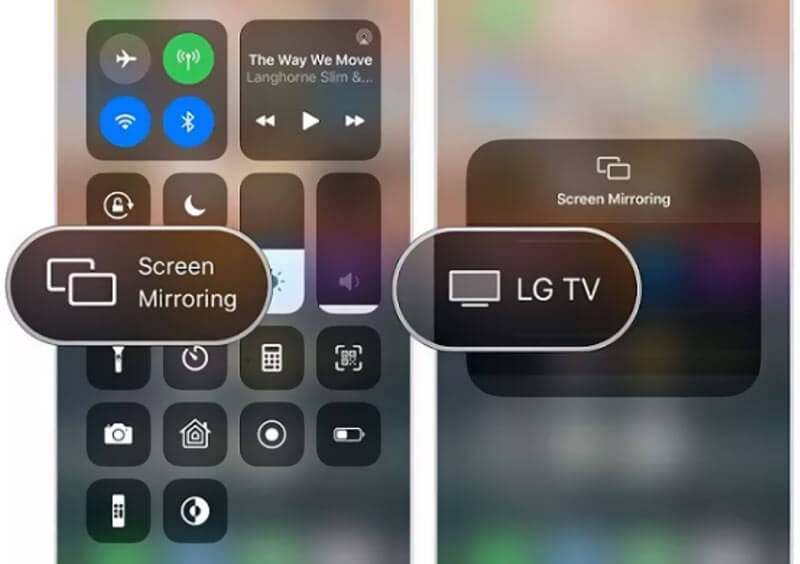
Βήμα 5. Στη συνέχεια, επιλέξτε την LG τηλεόρασή σας μόλις εντοπιστεί.
Βήμα 6. Όταν σας ζητηθεί, εισαγάγετε τον κωδικό AirPlay που εμφανίζεται στην τηλεόρασή σας LG.
Μέσω καλωδίου USB
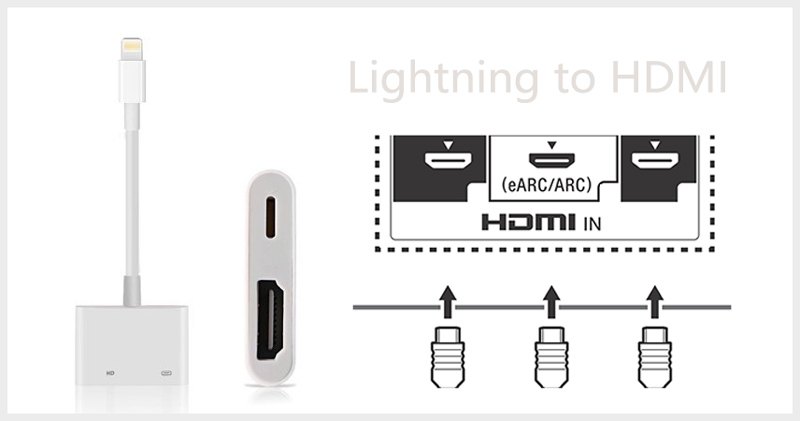
Βήμα 1. Εάν η τηλεόρασή σας LG δεν υποστηρίζει AirPlay, συνδέστε το ένα άκρο του καλωδίου HDMI στην θύρα HDMI IN της τηλεόρασής σας.
Βήμα 2. Στη συνέχεια, συνδέστε το άλλο άκρο στην θύρα HDMI IN του προσαρμογέα Lightning.
Βήμα 3. Τοποθετήστε το καλώδιο Lightning στο iPhone σας.
Βήμα 4. Ενεργοποιήστε την τηλεόραση LG και μεταβείτε στο κανάλι εισόδου HDMI.
Βήμα 5. Αναπαράγετε το επιθυμητό περιεχόμενο στο iPhone σας και αυτό θα εμφανιστεί στην τηλεόρασή σας.
Πώς να κάνετε Screen Mirror iPhone σε Samsung TV
Οι τηλεοράσεις Samsung που κατασκευάστηκαν το 2018 και αργότερα είναι συμβατές με το AirPlay. Σας επιτρέπει να αντικατοπτρίζετε ασύρματα το iPhone σας σε μια τηλεόραση Samsung χωρίς λογισμικό τρίτων. Διαφορετικά, θα πρέπει να χρησιμοποιήσετε εφαρμογές τρίτων που υποστηρίζουν DLNA. Μην ξεχάσετε να συνδέσετε τις δύο συσκευές σας στο ίδιο Wi-Fi ή Το AirPlay δεν εμφανίζεται.
Μέσω AirPlay
Βήμα 1. Ενεργοποιήστε την τηλεόρασή σας και ανοίξτε Ρυθμίσεις.
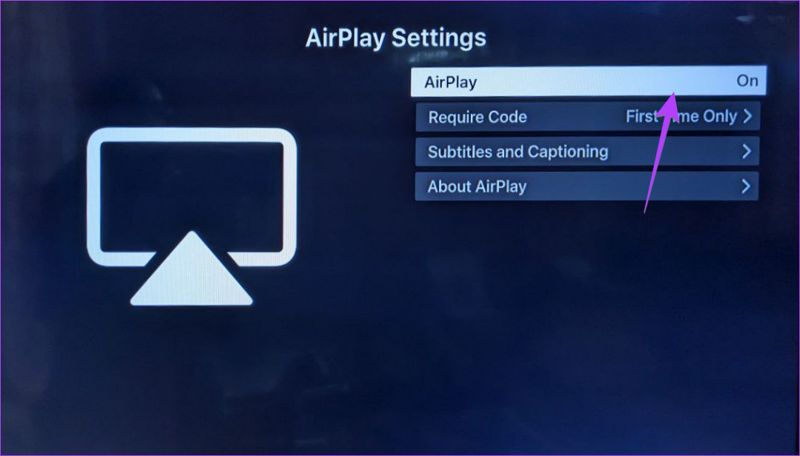
Βήμα 2. Πλοηγηθείτε στο Γενικός , Ακολουθούμενη από Ρυθμίσεις Apple AirPlay.
Βήμα 3. Επιλέξτε AirPlay και μεταβείτε στο On.
Βήμα 4. Ανοίξτε μια εφαρμογή βίντεο που υποστηρίζει κατοπτρισμό οθόνης στο iPhone σας, όπως το YouTube.
Βήμα 5. Βρείτε και ανοίξτε ένα βίντεο, πατήστε το Εκμαγείο και επιλέξτε την τηλεόρασή σας Samsung.
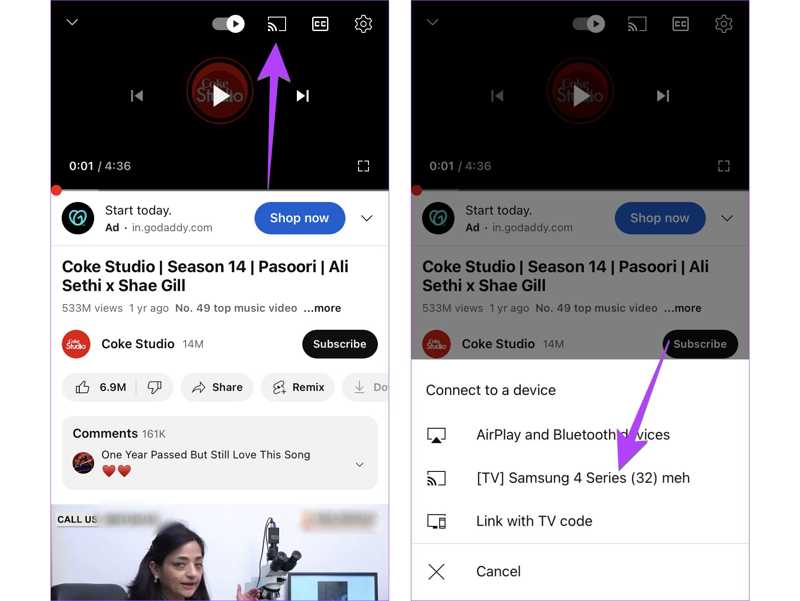
Σημείωση: Εισάγετε το Κέντρο Ελέγχου στο iPhone σας και πατήστε Screen MirroringΕπιλέξτε την τηλεόραση Samsung από τη λίστα και δώστε τον κωδικό AirPlay.
Μέσω μετάδοσης βίντεο μέσω διαδικτύου
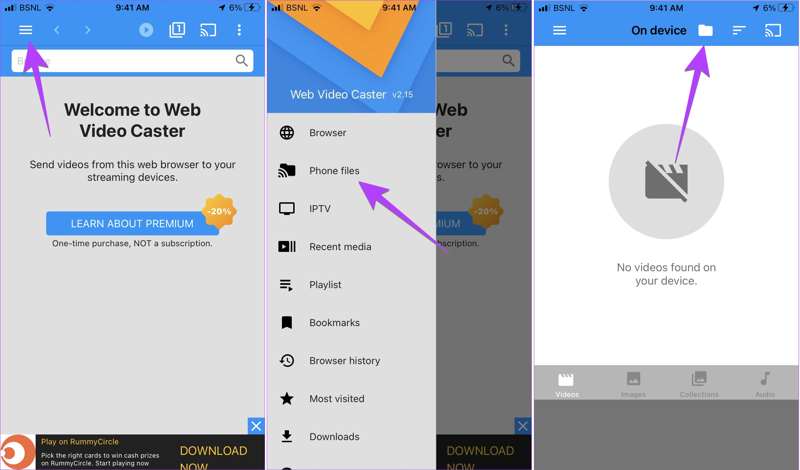
Βήμα 1. Εγκαταστήστε μια εφαρμογή κατοπτρισμού οθόνης τρίτου κατασκευαστή τόσο στο iPhone όσο και στην τηλεόραση Samsung.
Βήμα 2. Συνδέστε τις δύο συσκευές στο ίδιο Wi-Fi.
Βήμα 3. Ανοίξτε την εφαρμογή κατοπτρισμού οθόνης στο iPhone σας και παραχωρήστε τα απαραίτητα δικαιώματα.
Βήμα 4. Αγγίξτε το Χάμπουργκερ κουμπί, επιλέξτε Αρχεία τηλεφώνου, Πατήστε το Folder και επιλέξτε το περιεχόμενο που θέλετε να αναπαράγετε.
Βήμα 5. Αγγίξτε το Connect και επιλέξτε την τηλεόραση Samsung από τη λίστα.
Πώς να κάνετε Screen Mirror iPhone σε Roku
Το Roku είναι μια από τις πιο δημοφιλείς συσκευές ροής. Προς το παρόν, μόνο ορισμένες συσκευές 4K Roku υποστηρίζουν AirPlay. Μπορείτε να μάθετε αν η συσκευή σας υποστηρίζει AirPlay στο Σύστημα Σχετικά με σελίδα σε ΡυθμίσειςΕπιπλέον, η συσκευή σας πρέπει να ενημερωθεί σε Roku OS 10.0 ή νεότερη έκδοση. Επιπλέον, μπορείτε να χρησιμοποιήσετε την εφαρμογή Roku για να αντιγράψετε ασύρματα την οθόνη από το iPhone σας στο Roku σας.
Μέσω AirPlay
Βήμα 1. Πατήστε το κουμπί Αρχική κουμπί στο τηλεχειριστήριο Roku.
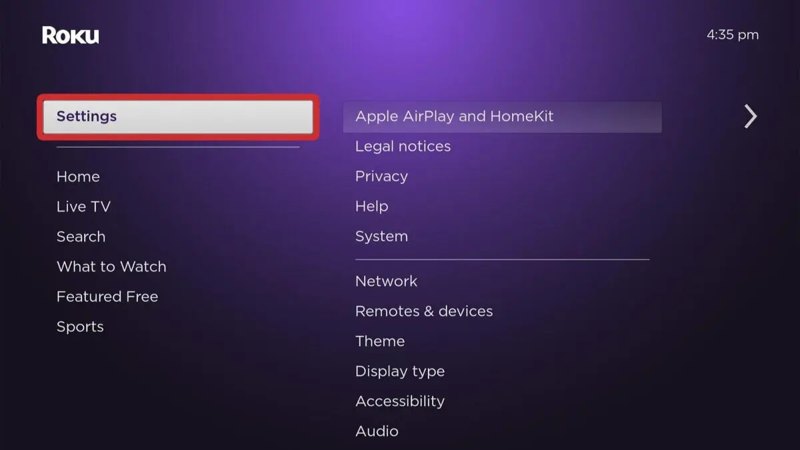
Βήμα 2. Πηγαίνετε στο Ρυθμίσεις, επιλέξτε Apple AirPlay και HomeKit, και επιλέξτε AirPlay.
Βήμα 3. Βεβαιωθείτε ότι το AirPlay είναι ενεργοποιημένο. Επιπλέον, συνδέστε τόσο το Roku όσο και το iPhone στο ίδιο Wi-Fi.
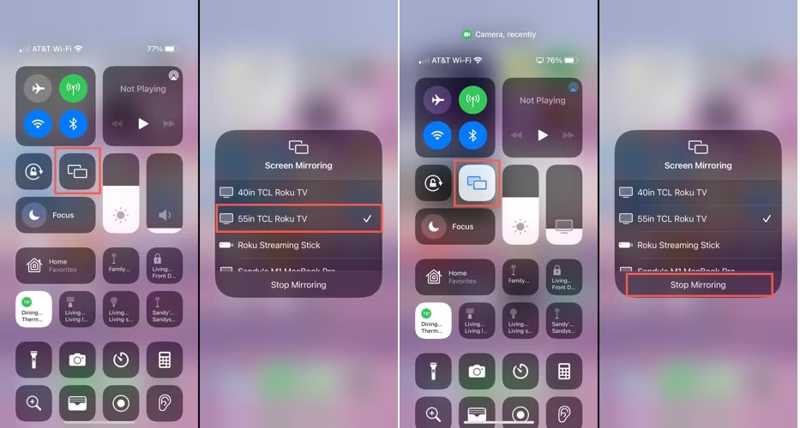
Βήμα 4. Πατήστε Screen Mirroring in Κέντρο Ελέγχου στο iPhone σας και επιλέξτε τη συσκευή Roku σας.
Βήμα 5. Εάν σας ζητηθεί, εισαγάγετε τον κωδικό AirPlay που εμφανίζεται στην τηλεόρασή σας.
Χρήση της εφαρμογής Roku
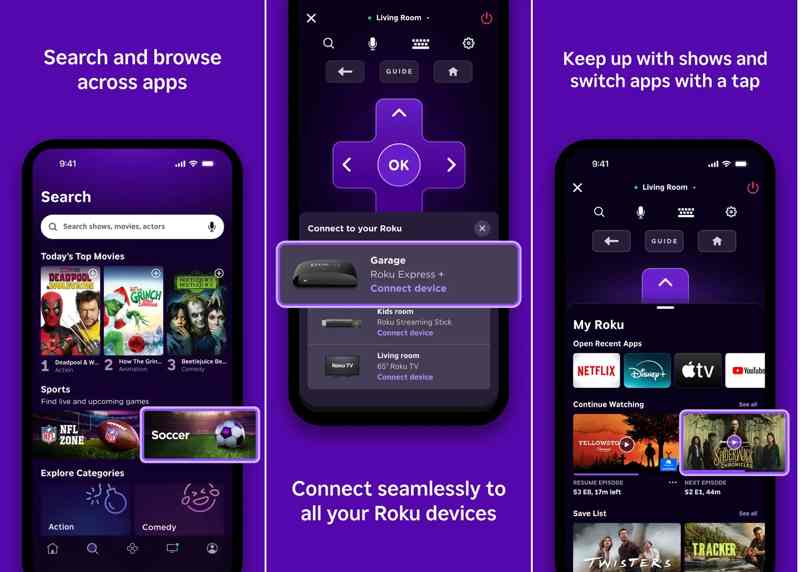
Βήμα 1. Εγκαταστήστε την εφαρμογή Roku στο iPhone σας από το App Store.
Βήμα 2. Ανοίξτε το και συνδεθείτε στον λογαριασμό σας Roku.
Βήμα 3. Βεβαιωθείτε ότι τόσο το iPhone όσο και το Roku σας είναι συνδεδεμένα στο ίδιο Wi-Fi.
Βήμα 4. Πηγαίνετε στο Συσκευές καρτέλα στο κάτω μέρος.
Βήμα 5. Επιλέξτε την τηλεόρασή σας Roku από τη λίστα.
Μέρος 3. Πώς να κάνετε Screen Mirror iPhone σε Windows
Εκτός από τις έξυπνες τηλεοράσεις, μπορείτε επίσης να κάνετε κατοπτρισμό οθόνης από ένα iPhone σε Windows. Η ενσωματωμένη λειτουργία Connect σάς επιτρέπει να κάνετε κατοπτρισμό της οθόνης του κινητού σας στα Windows 11 χωρίς επιπλέον λογισμικό. Εάν δεν είναι διαθέσιμη στον υπολογιστή σας, θα χρειαστείτε μια υπηρεσία κατοπτρισμού οθόνης τρίτου κατασκευαστή.
Πώς να κάνετε Screen Mirror iPhone σε Windows 11 χωρίς εφαρμογή
Βήμα 1. Συνδέστε το iPhone και τα Windows 11 στο ίδιο Wi-Fi.
Βήμα 2. Ανοίξτε το Κέντρο Ελέγχου στο iPhone σας και πατήστε Screen Mirroring.
Βήμα 3. Γυρίστε στον υπολογιστή σας, πατήστε τα Windows και K για να ανοίξετε το Connect πίνακα και επιλέξτε Προβολή σε αυτόν τον υπολογιστή.
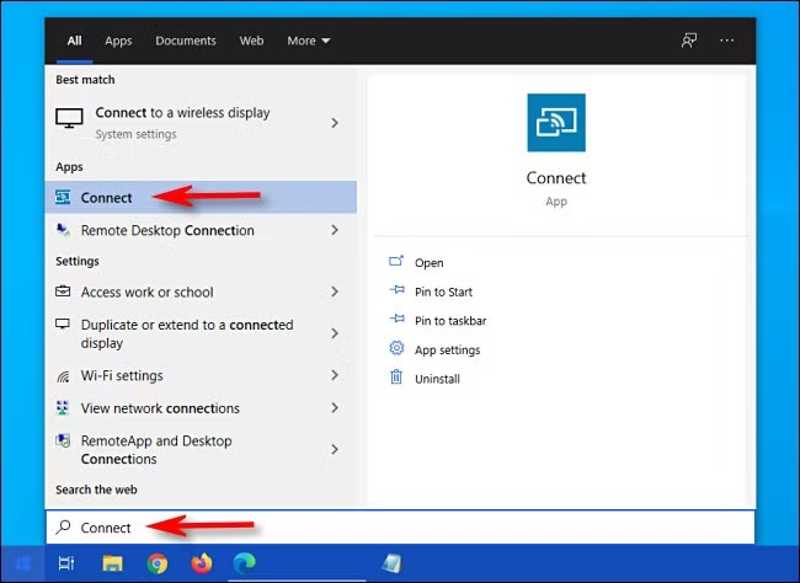
Βήμα 4. Μεταβείτε στο iPhone σας και επιλέξτε τον υπολογιστή σας από τη λίστα Screen Mirroring στο Κέντρο Ελέγχου.
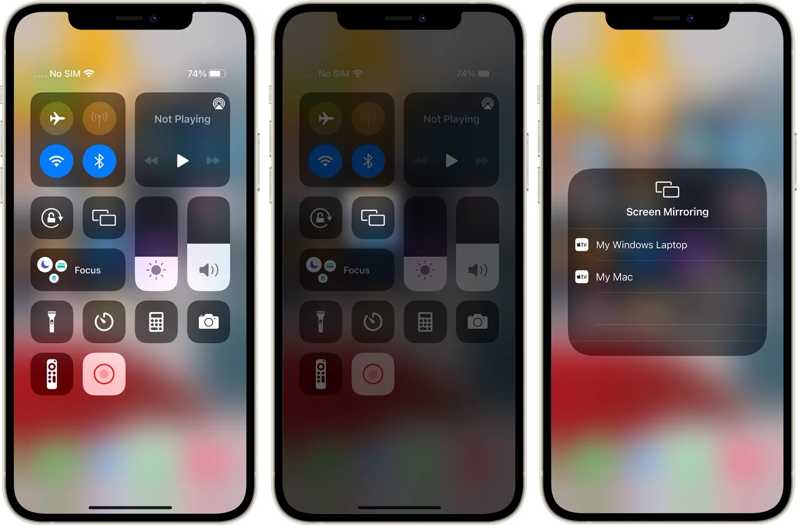
Βήμα 5. Εάν χρειάζεται, προσαρμόστε τις ρυθμίσεις οθόνης στα Windows 11.
Βήμα 6. Τώρα, παίξτε ένα βιντεοπαιχνίδι ή ένα παιχνίδι για κινητά στο iPhone σας και μπορείτε να το παρακολουθήσετε στον υπολογιστή σας.
Πώς να κάνετε κατοπτρισμό οθόνης iPhone σε υπολογιστή χρησιμοποιώντας το LetsView
Βήμα 1. Εγκαταστήστε το LetsView στον υπολογιστή σας εάν χρειάζεται να κάνετε κατοπτρισμό οθόνης από ένα iPhone σε έναν υπολογιστή. Στη συνέχεια, ανοίξτε το λογισμικό.
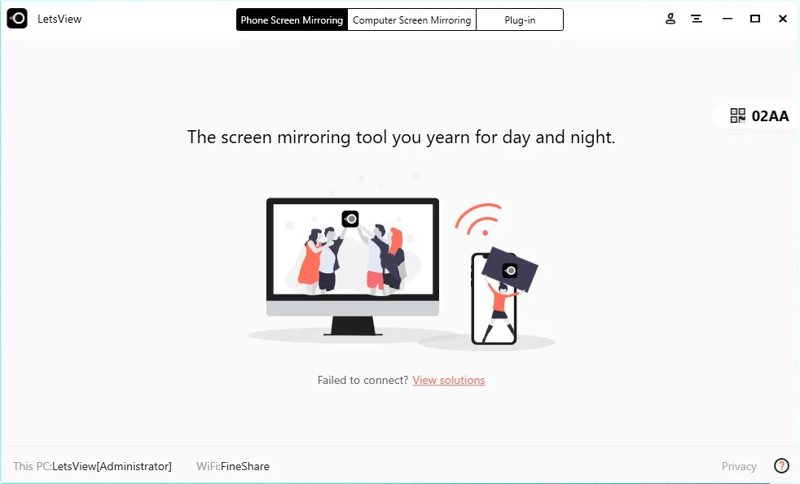
Βήμα 2. Βεβαιωθείτε ότι το iPhone και ο υπολογιστής σας είναι συνδεδεμένα στο ίδιο δίκτυο.
Βήμα 3. Κατεβάστε την εφαρμογή LetsView στο iPhone σας από το App Store και ξεκινήστε την.
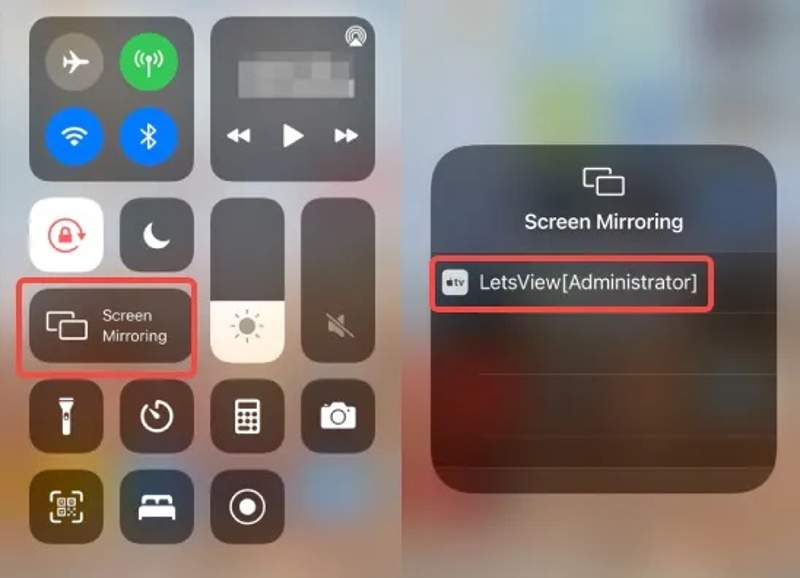
Βήμα 4. Επιλέξτε το όνομα του υπολογιστή σας στην ενότητα Διαθέσιμες συσκευές στην εφαρμογή LetsView στο iPhone σας.
Βήμα 5. Αγγίξτε το Screen Mirroring επιλογή Κέντρο Ελέγχου στο iPhone σας.
Βήμα 6. Πατήστε Ας Προβολή στη λίστα για να ξεκινήσετε τον ασύρματο κατοπτρισμό της οθόνης του iPhone στον υπολογιστή.
Σημείωση: Επιπλέον, μπορείτε να δοκιμάσετε άλλες εφαρμογές κατοπτρισμού οθόνης, όπως LonelyScreen, AirServer, AirDroid Cast, Reflector 4, Mirroring360, κ.λπ. Οι ροές εργασίας τους είναι παρόμοιες.
Πώς να κάνετε κατοπτρισμό οθόνης iPhone σε υπολογιστή μέσω USB
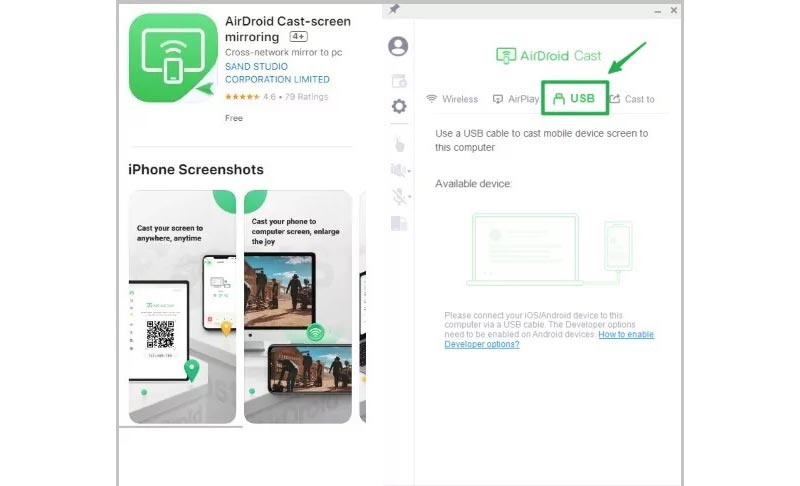
Βήμα 1. Εγκαταστήστε το AirDroid Cast στο iPhone και τον υπολογιστή σας, εάν χρειάζεται να κάνετε κατοπτρισμό οθόνης του iPhone σας σε έναν υπολογιστή με USB.
Βήμα 2. Στη συνέχεια, ανοίξτε την εφαρμογή σε αυτά. Συνδέστε το iPhone σας σε έναν υπολογιστή με ένα καλώδιο USB.
Βήμα 3. Στον υπολογιστή σας, επιλέξτε τη λειτουργία Καλωδίου USB για κατοπτρισμό οθόνης.
Βήμα 4. Μόλις εντοπιστεί το iPhone σας, επιλέξτε το από τη λίστα.
Βήμα 5. Εάν σας ζητηθεί, χρησιμοποιήστε αυτόν τον υπολογιστή ως αξιόπιστο στο iPhone σας και η οθόνη σας θα εμφανιστεί στον υπολογιστή σας.
Μέρος 4. Πώς να κάνετε Screen Mirror iPhone σε έναν υπολογιστή
Μπορείτε να κάνετε κατοπτρισμό οθόνης από ένα iPhone σε έναν υπολογιστή ασύρματα; Η απάντηση είναι ναι. Με το κατάλληλο εργαλείο, μπορείτε να κάνετε κατοπτρισμό οθόνης από ένα iPhone σε ένα MacBook ή Windows ασύρματα. Από αυτό το σημείο, σας προτείνουμε Apeaksoft Phone MirrorΕίναι μια ευέλικτη επιλογή για να αποκτήσετε την οθόνη του iPhone σας σε φορητό υπολογιστή ή υπολογιστή με Windows ή macOS.
Ευέλικτη επιλογή για κατοπτρισμό οθόνης iPhone σε υπολογιστή
- Αντικατοπτρίστε την οθόνη του iPhone σας σε έναν φορητό ή υπολογιστή ασύρματα.
- Αντικατοπτρίστε την οθόνη του iPhone στον υπολογιστή με ήχο.
- Διατηρήστε την ποιότητα του περιεχομένου κατά τον κατοπτρισμό οθόνης.
- Απλοποιήστε τη ροή εργασίας με οδηγίες στην οθόνη.
- Συμβατό με τις τελευταίες εκδόσεις iOS και iPadOS.
Ασφαλής λήψη

Πώς να κάνετε ασύρματο κατοπτρισμό οθόνης iPhone σε υπολογιστή
Βήμα 1. Εγκαταστήστε το Phone Mirror
Εκκινήστε το καλύτερο λογισμικό κατοπτρισμού οθόνης μόλις το εγκαταστήσετε στον υπολογιστή σας. Επιλέξτε το iOS Mirror επιλογή για να προχωρήσετε. Βεβαιωθείτε ότι τόσο το iPhone όσο και ο υπολογιστής σας είναι συνδεδεμένα στο ίδιο Wi-Fi.

Βήμα 2. Συνδέστε το iPhone και τον υπολογιστή σας
Πηγαίνετε στο Screen Mirroring καρτέλα. Ενεργοποιήστε το iPhone σας και ανοίξτε το Κέντρο Ελέγχου. Αγγίξτε το Screen Mirroring και επιλέξτε Apeaksoft Phone Mirror στη λίστα για να συνδέσετε τις δύο συσκευές.

Συμβουλές: Αν σκοπεύετε απλώς να αντιγράψετε τον ήχο του iPhone σας στον υπολογιστή, επιλέξτε Κατοπτρισμός ήχου και ακολουθήστε τις οδηγίες στην οθόνη για να το ολοκληρώσετε.
Βήμα 3. Κατοπτρισμός οθόνης iPhone σε υπολογιστή
Μόλις ολοκληρωθεί με επιτυχία η δημιουργία κατοπτρισμού οθόνης, θα δείτε την οθόνη του iPhone σας στον υπολογιστή σας. Μπορείτε να αποφασίσετε Λειτουργία παραθύρου με ή χωρίς γραμμή εργαλείων.
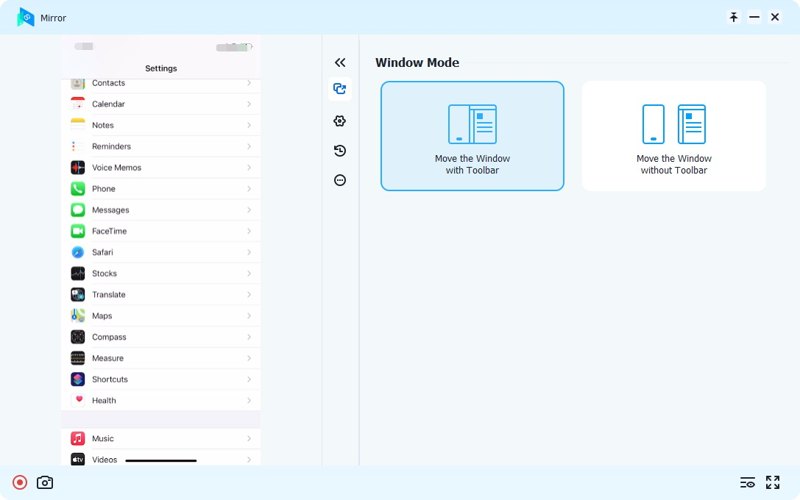
Βήμα 4. Ρυθμίστε τις ρυθμίσεις
Μπορείτε να ελέγξετε τον κατοπτρισμό οθόνης iPhone με πλήκτρα πρόσβασης. Για να τα δείτε ή να τα αλλάξετε, κάντε κλικ στο Ρυθμίσεις κουμπί. Εάν χρειάζεται να εγγράψετε ή να τραβήξετε στιγμιότυπο οθόνης της οθόνης του iPhone σας, κάντε κλικ στο Ρεκόρ or Φωτογραφική μηχανή κουμπί στην κάτω αριστερή γωνία.
Συμπέρασμα
Αυτός ο οδηγός παρουσίασε πολλούς τρόπους για να κατοπτρισμός οθόνης iPhone σας σε μια τηλεόραση, έναν υπολογιστή ή ένα φορητό υπολογιστή. Μπορείτε να επιλέξετε τη σωστή μέθοδο ανάλογα με την εξήγησή μας και την κατάστασή σας. Στη συνέχεια, ακολουθήστε τα βήματά μας για να δείτε την οθόνη του iPhone σας σε μια μεγάλη οθόνη. Apeaksoft Phone Mirror είναι ο ευκολότερος τρόπος για να εμφανίσετε την οθόνη του iPhone σας σε έναν υπολογιστή ασύρματα. Το πιο σημαντικό είναι ότι είναι αρκετά εύκολο στη χρήση και προσφέρει μια ποικιλία από επιπλέον χαρακτηριστικά.
Σχετικά άρθρα
Εάν αντιμετωπίζετε προβλήματα με το Zoom Airplay που δεν λειτουργεί σωστά, διαβάστε αυτό το άρθρο για να μάθετε λύσεις που θα σας βοηθήσουν να διορθώσετε το πρόβλημά σας.
Έχετε σκεφτεί να αντικατοπτρίσετε την οθόνη του υπολογιστή σας μέσω του AirPlay; Στη συνέχεια, ρίξτε μια ματιά σε αυτήν την ανάρτηση για να μάθετε πώς λειτουργεί το VLC με AirPlay σε Mac ή Apple TV.
AirPlay εναντίον Screen Mirroring: Μάθετε τις κύριες διαφορές τους ως μελλοντική αναφορά σας. Περιλαμβάνει τις διαδικασίες, τη διαθεσιμότητα, τη συμβατότητα και πολλά άλλα.
Θέλετε να μάθετε ποια συσκευή να συνδέσετε τα gadget σας με την τηλεόρασή σας; Ας διαφοροποιήσουμε το AirPlay και το DLNA για να σας βοηθήσουμε να αντικατοπτρίζει την οθόνη του τηλεφώνου σας στον υπολογιστή σας.

